小米路由器怎么设置?便宜够用,设置简单
家里的路由器用了好久了,其实不换也行,不过双十一不剁手总觉得少了点什么,于是就打算把路由器也换了。不过由于要求不高,加上旧的也没坏,也不知道该买什么样的。然后在某个时刻我恰好看到了这条优惠信息:
然后我也恰巧领过券。。。反正这么便宜了,99元你还要什么自行车,买一台小米路由器3算了,他家东西一般来说还凑合,不会太差,买买买!话说我是该感谢张大妈还是该恨张大妈呢,最近剁手太多了。。。
京东送货的速度还是非常快的,第二天送达。不过老实说我买了以后嫌麻烦没装,连包装都没开,丢了好几天直到天猫魔盒到货才一起装上。。。
盒子很简洁,就是个白盒子,上面有商标和产品渲染图,所谓的极简风格吧。

背面是一些特性说明,还有APP下载的二维码。

打开盒子可以直接看到路由器,四根天线占了一半的空间。

里面很简单,就一个路由,一个电源适配器,一本说明书,没别的了。

路由器有四根天线,看起来很有气势,比我之前那个dlink的双天线路由器看着厉害多了,不过实际效果未知。。。

底部都是散热孔,居然没有橡胶脚垫。。。小米你这是有多抠,至于这么省么。。。

背面有一个usb插口、两个有线网插口和一个外围接口。有线网插口确实没多大用,有一个连盒子其实我觉得就够。

与普通路由器不同的是,小米路由器可以使用app进行设置,比通过网页登录再进行配置要方便多了。首先扫描二维码,下载小米路由器APP安装。
给路由器加好电启动,打开APP,首先需要登录小米账号。
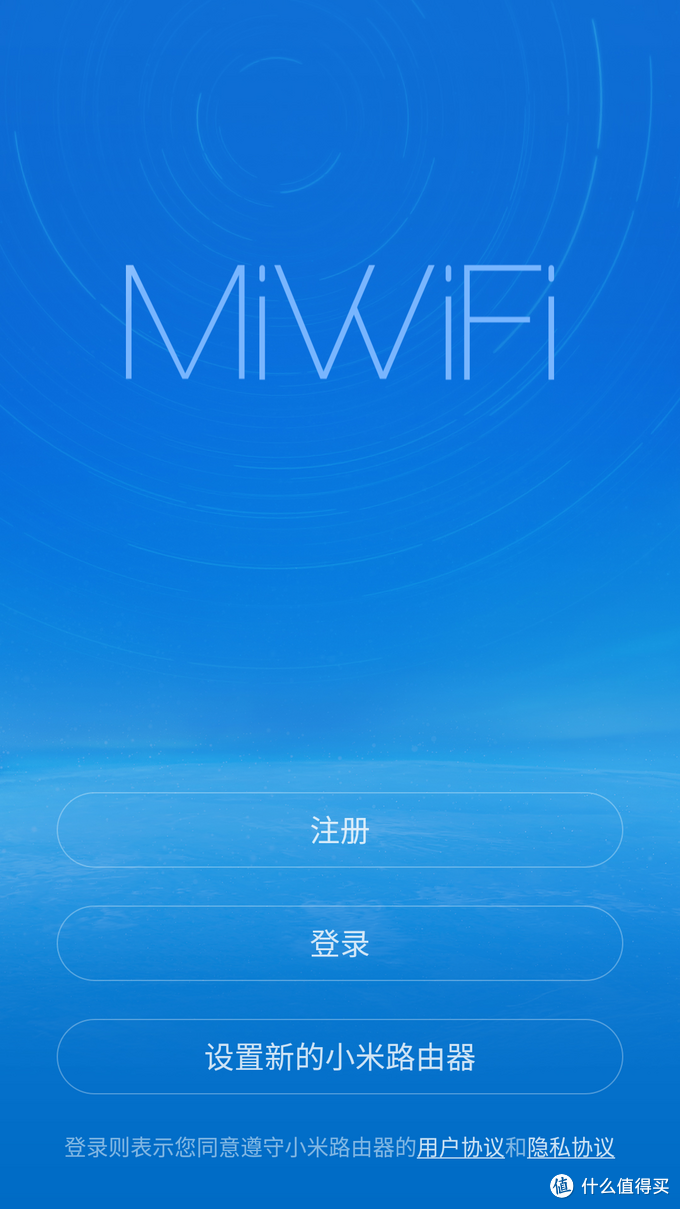
APP自己发现了我有一台未设置的小米路由器,自动弹出界面请求设置,蛮方便。

连接宽带的时候,如果忘记了用户名密码会很麻烦,小米对这个问题解决的比较好,它可以通过旧路由器自动导入账号密码。把小米路由器和旧路由器的外网接口用网线连起来,等一会就导入成功了,非常方便。
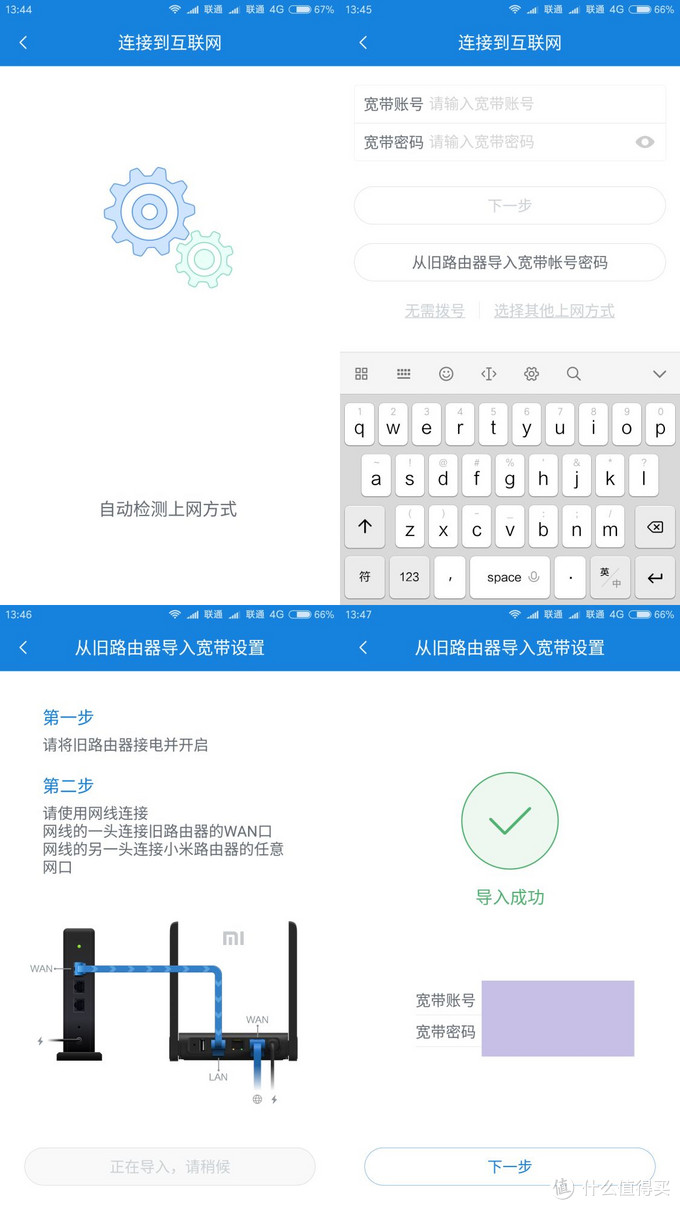
最后设置好wifi的名称和密码,以及管理密码,就ok了。我使用了以前的wifi名字和密码,所有设备都自动连接上来了,很省心。之前路由坏掉换过,设wifi名称密码输用户名密码调设置要折腾好一会,而且每个终端还要重新连接网络,非常麻烦。我之所以买来没安装,就是嫌麻烦,没想到几分钟就全搞定了,这个真的是太省心了。
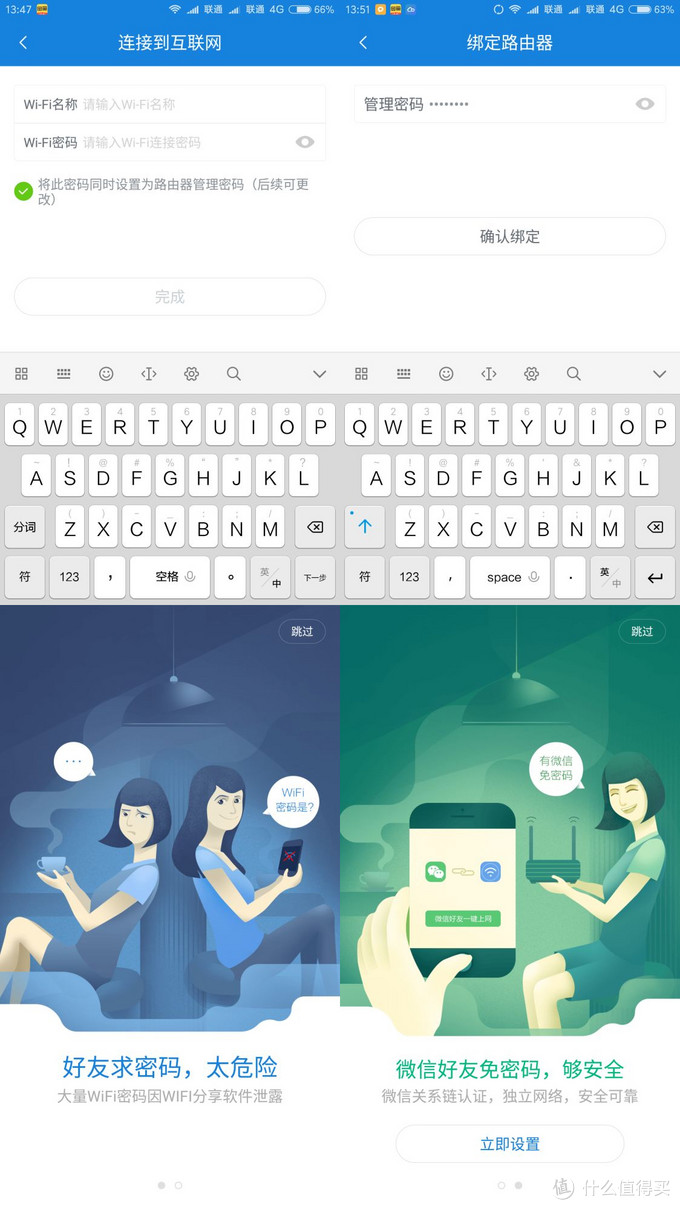
看过欢迎页面,就进入到了路由管理app的主界面。主界面分为四个大栏目,第一个是连接的设备列表,第二个是连在路由上的硬盘里面的内容,第三是下载界面,第四块是工具箱,里面有各种工具和选项可以调整。

远程下载这个我是第一次接触,直接把链接复制过去就可以下载了,挺方便。以后在外面看到合适的资源就可以直接下载,还不用开pc,不错。如果能支持百度网盘,就更好了。
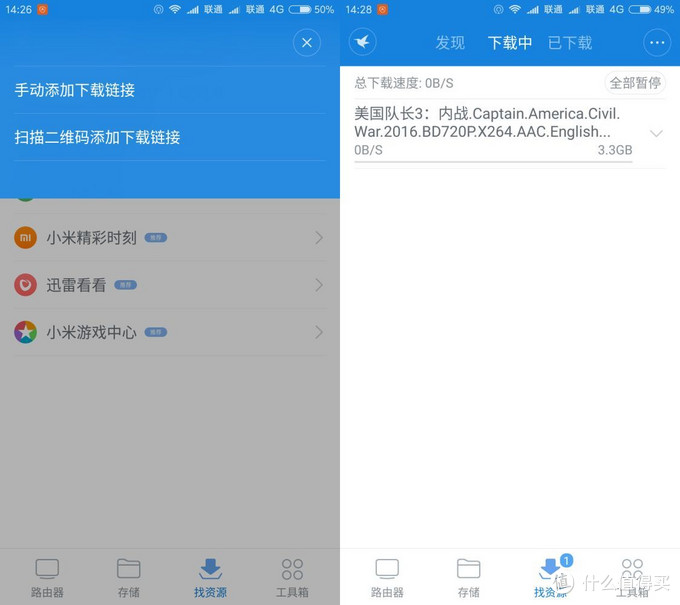
设置里面项目很丰富,还能看到路由运行的状态。一键wifi加速也不错,免去了自己调整的麻烦。好友wifi这个挺方便的,降低了密码被泄露的风险,而且也省事不少,密码设的长的话,每个人都要输一遍密码太麻烦了。
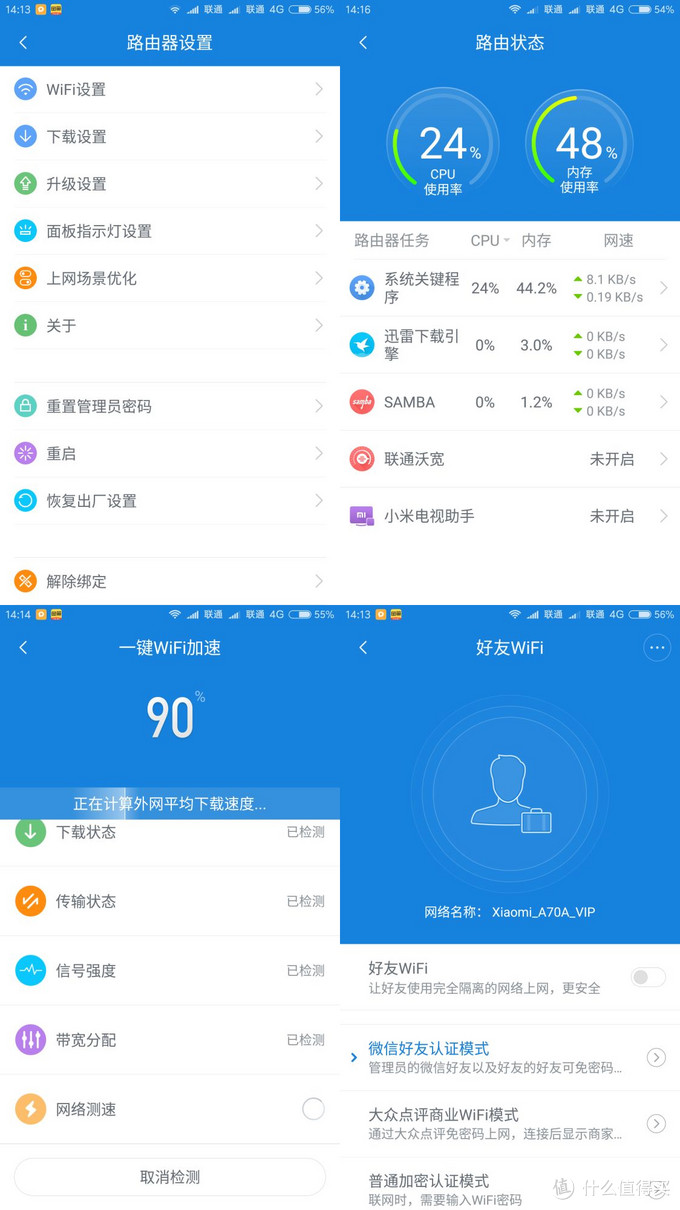
写这篇晒单的时候,这台路由器已经用了一周多了,很稳定,用起来也很方便。不过5G感觉穿墙能力好弱,开穿墙模式隔了两堵墙信好基本上就没了,所以除了盒子以外其实别的终端用的还是2.4G的频段,其实2.4G的速率也足够用了。家里是20M的光纤,说实话真没感觉出传输速度有什么提升,要说改善主要还是使用的便利性上,路由器上挂一块硬盘基本上就能充当NAS了,可以远程播放视频、音乐,蛮方便。
小米路由器3用起来挺方便,从安装、设置到管理都很省心,价格不贵,他家还有便宜的信号中继器,我觉得值得推荐。

小米路由器Mesh组网设为ap模式教程
在家庭网络中,软路由的各种丰富的功能受到很多玩家的青睐。但大部分的软路由没有无线WiFi的功能,如果需要无线WiFi功能,那么需要添加无线路由来扩展无线WiFi功能。在有软路由网络中,用软路由当主路由,用无线路由当ap使用,这是一种比较常规的组网方式,如下图所示:
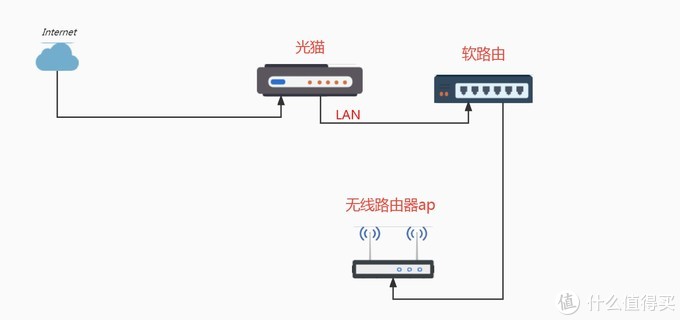
但对于大部分的家用网络环境来说,一台无线路由的WiFi信号不能覆盖全部房间。多台路由器Mesh组网就成了首选。
有软路如果按常规的Mesh组网,软路由当主路由,分配IP。而Mesh主路由与软路由采用动态IP的方式连接,Mesh主路由又要分配一次IP,这样就会形成一个二级路由网段,软路由一个IP网段,Mesh主路由另一个IP网段。这样多个IP网段对于家用网络就不是很方便。软路由也不能管理Mesh路由下的所有终端。
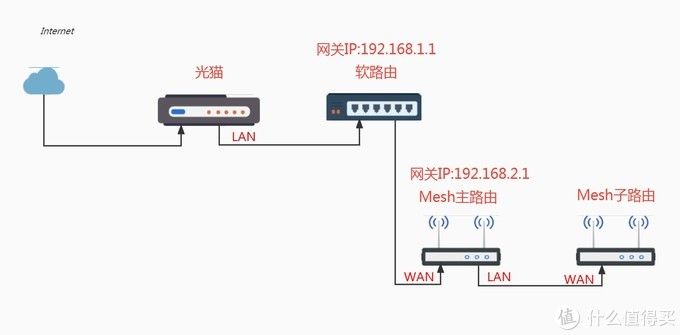
那么有软路由又怎么组网最好呢?当软路由当主路由后,我们希望下面的无线路由当ap使用,所有的IP都由软路由分配。有两种连接方式。
1.两台Mesh采用串联的模式,主路由当ap连接在软路由的LAN口,子路由WAN口连接主路由的LAN口
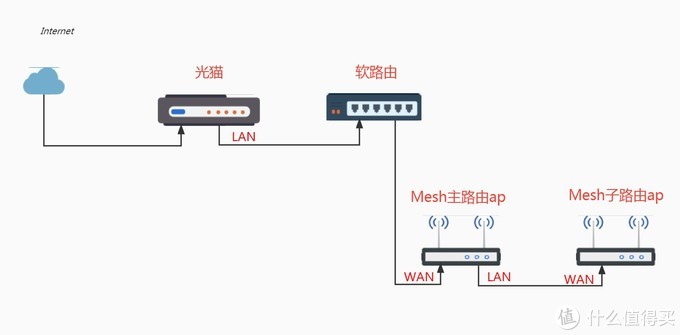
2.两台Mesh采用并联的模式,两台Mesh路由都连接到软路由的LAN口。
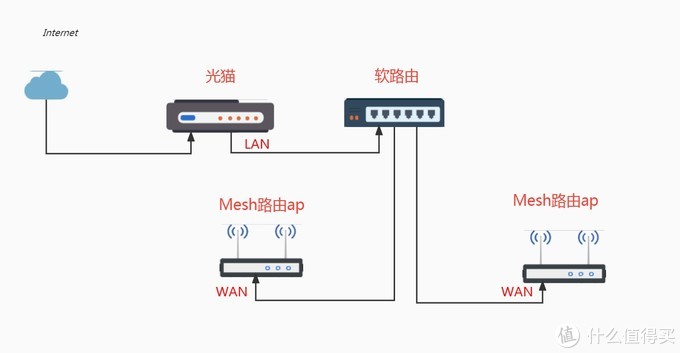
以上两种连接方式,用华硕的路由器实测过,可行。
由于上一次用两台小米路由器Mesh组网,这次用小米路由器来测试一下,是否支持ap模式下Mesh组网。
小米路由器加软路由Mesh组网ap模式
先把软路由,小米AX9000,红米AX3000三台路由器准备好。软路由WAN口连接光猫,已连好网络。


由于原来两台小米路由器已Mesh组网成功,主路由小米AX9000采用动态IP连接光猫,所以只要把小米AX9000用网线连接软路由的LAN口即可连接网络。
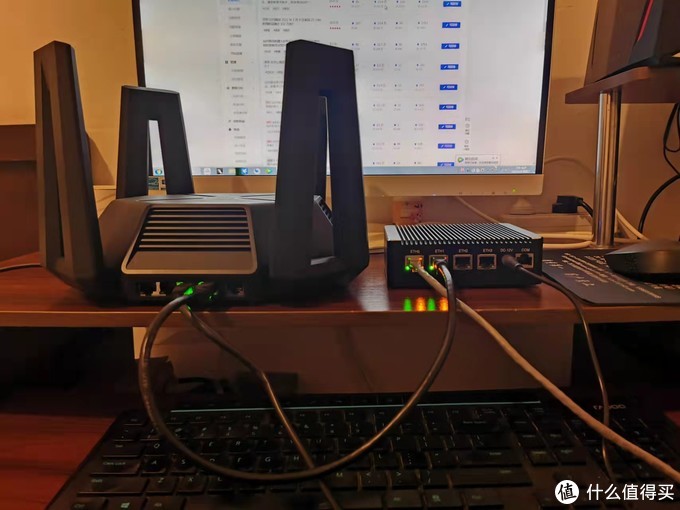
进入米家app设置,点击网络设置菜单,将上网模式改为“有线中继”,但由于原来两台路由器已经Mesh组网成功,页面弹出了“Mesh模式下不支持切换为中继模式”
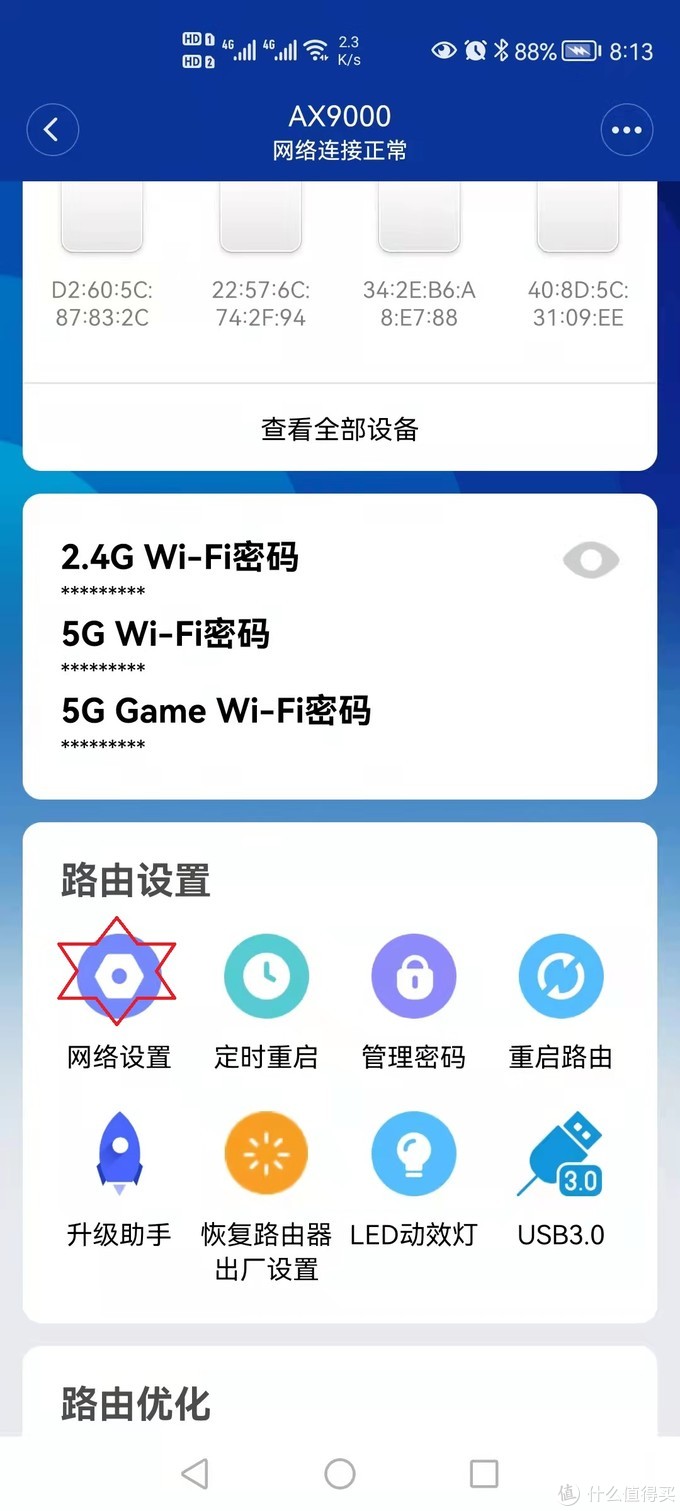
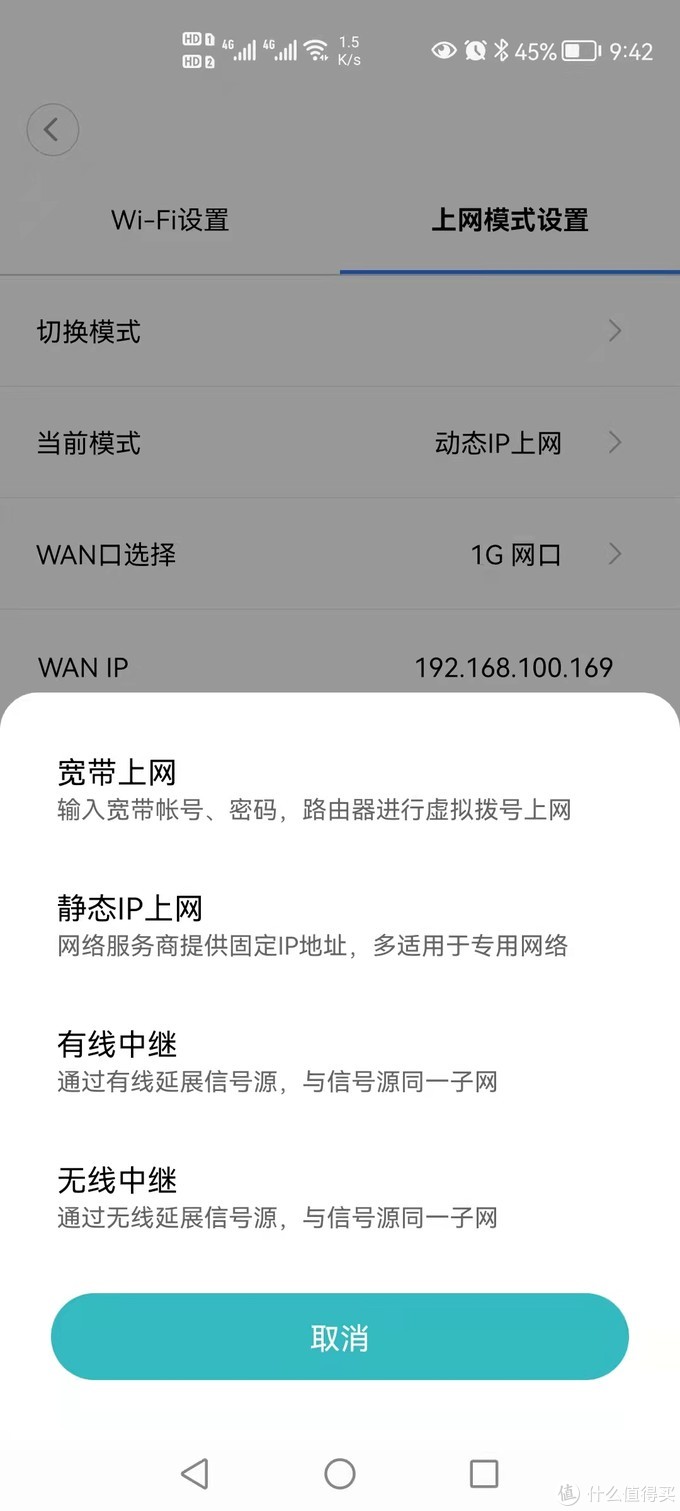
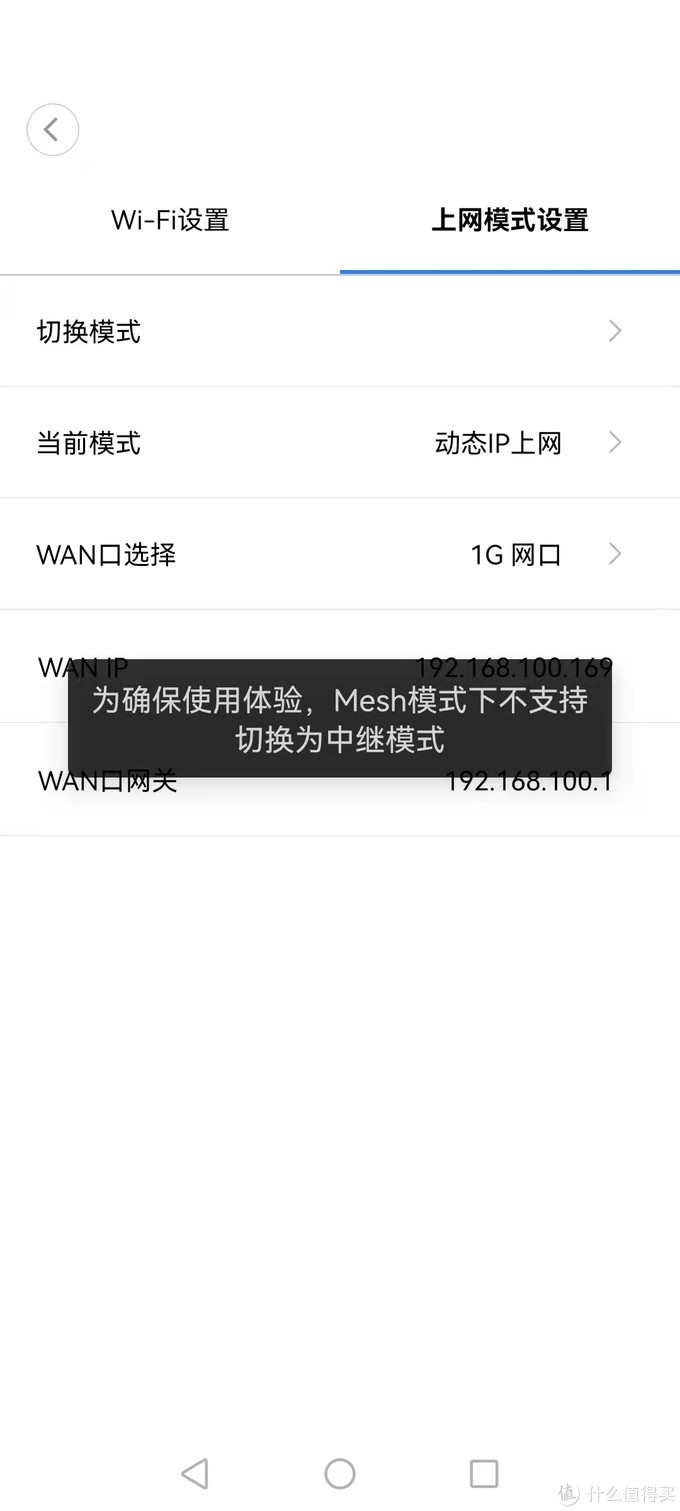
这一步只能把小米AX9000恢复为出厂设置,重新连接网络。
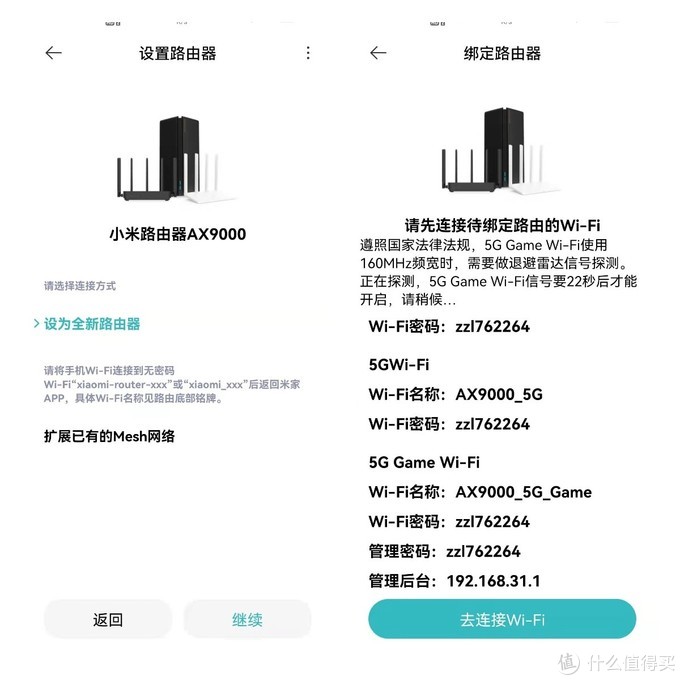
再次在小米AX9000路由器菜单里的网络设置,将网络连接设为有线中继模式。这次成功了。
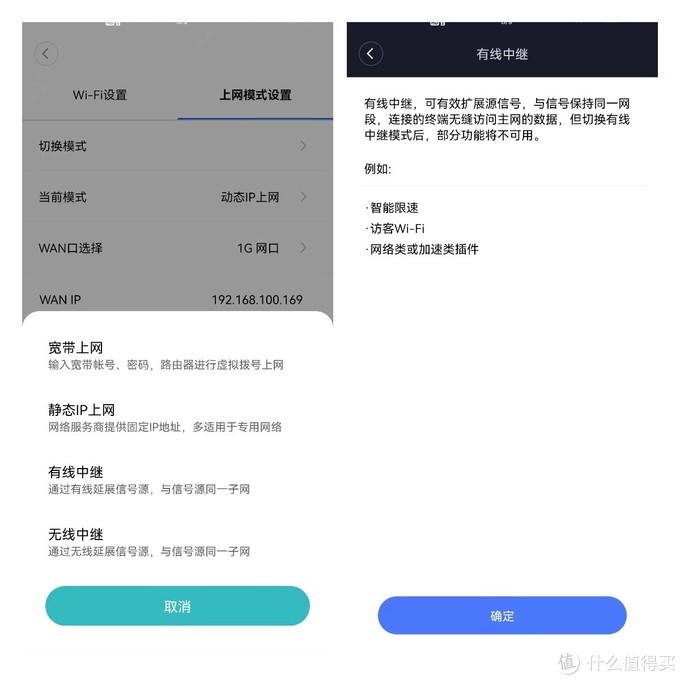
点击确定,等待几分钟,路由器重启,这时可以在米家app点击小米AX9000,看到AX9000的连接方式变成了有线中继模式。IP地址也变成了软路由同一网段了。
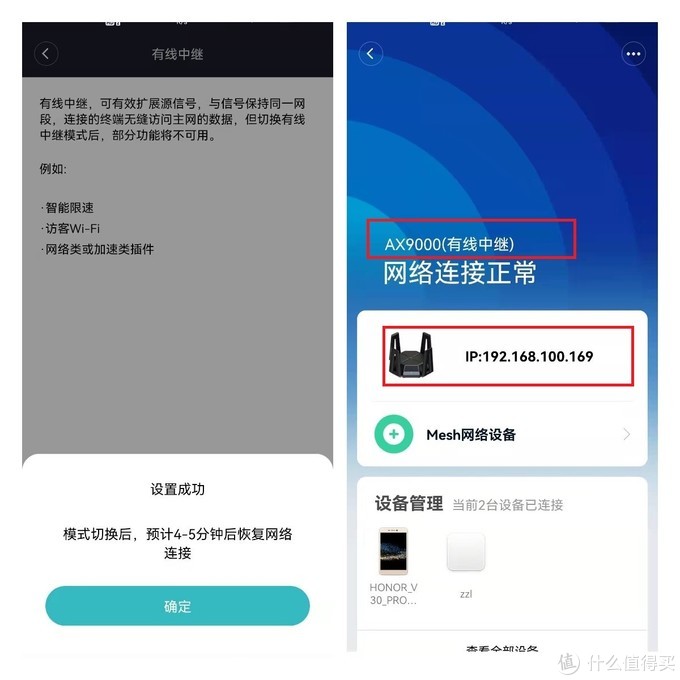
这一步,AX9000已经变成了软路由下的一个无线ap了。如果要Mesh组网添加子节点路由,就和传统的Mesh组网一样,这时把红米AX3000接通电源,先把它恢复出厂设置。等待几分种,等红米AX3000启动完毕。直接在“Mesh网络设备”中添加子节点路由即可。

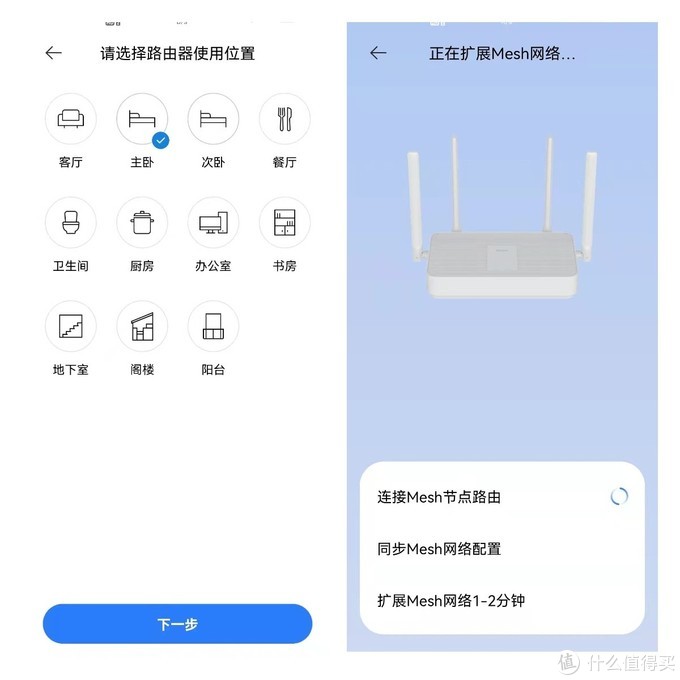
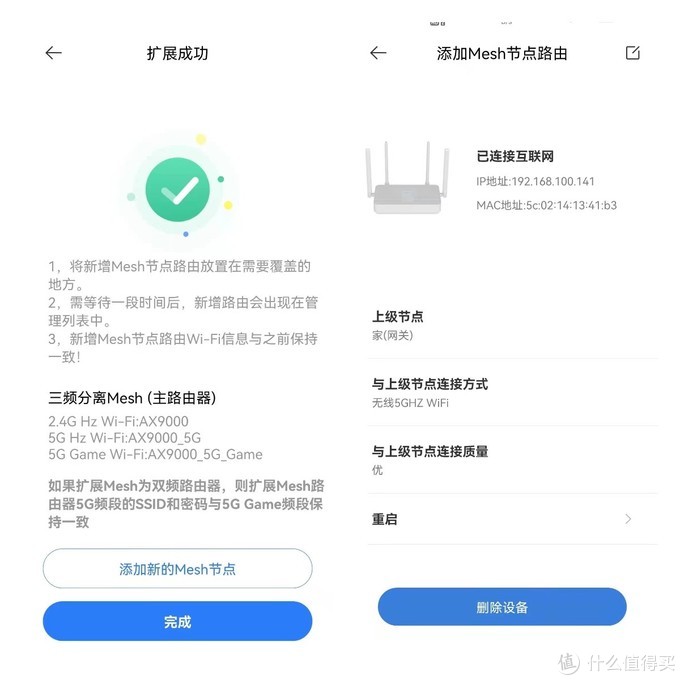
这时可以在Mesh网络设备里看到红米AX3000添加成功,与上级连接方式为“5GWiFi”,表示两路由器之间为无线组网。同时AX3000的IP也是和软路由同一网段。
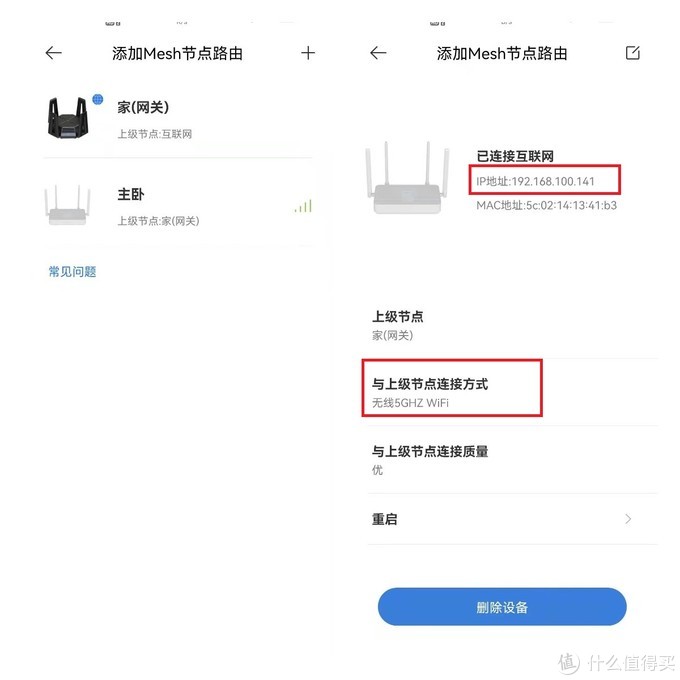
这时把用网线把红米AX3000接入小米AX9000的LAN口,完成两台无线路由的串联。在米家app里可以看到红米AX3000与上级路由器连接变成了有线连接。

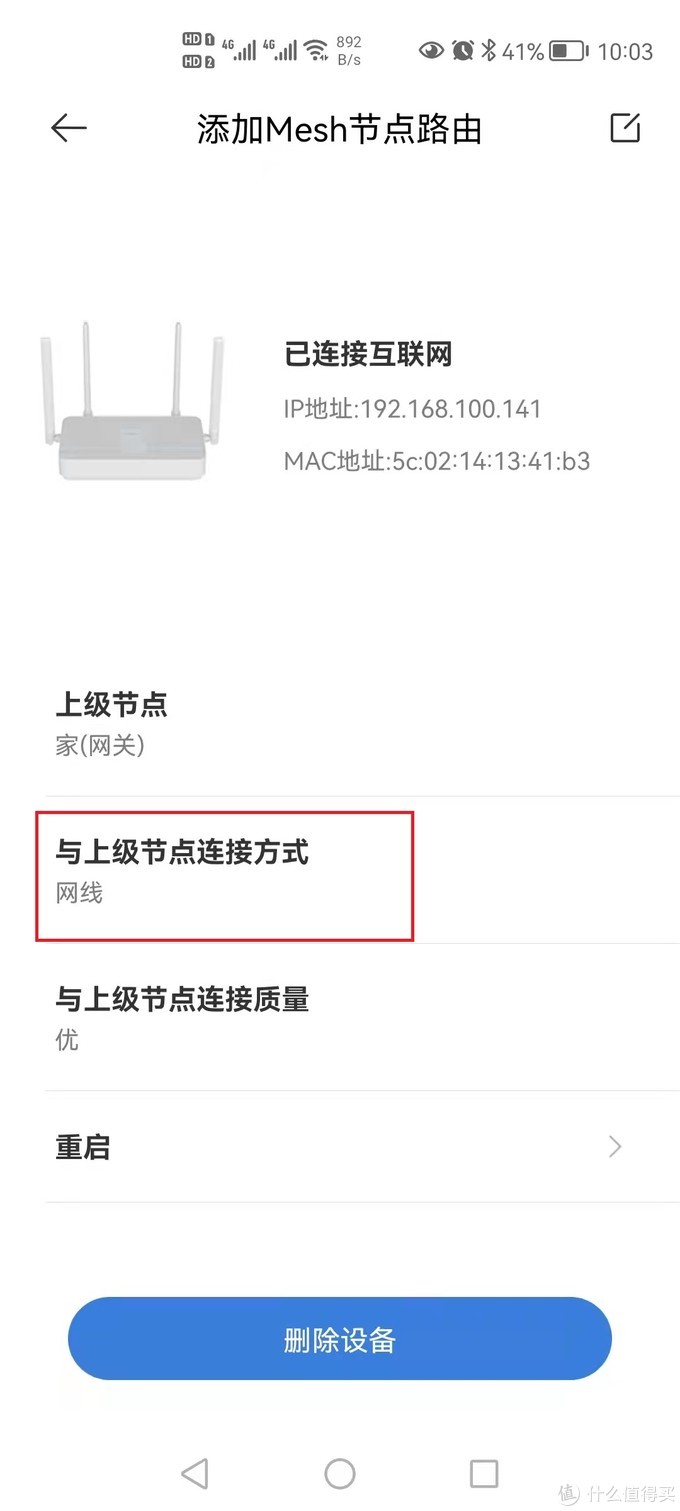
小米AX9000和红米AX3000同时接入软路由的LAN,并联也是可行的。如果软路由上的网口不够,也可以在软路由后面加交换机。
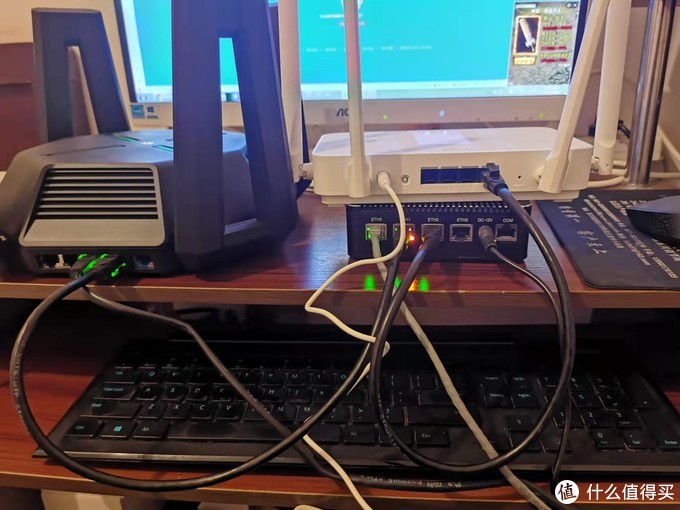
Mesh组网ap模式测试
把软路由器和AX9000放在路由,红米AX3000放在卧室,重新用有线连接。


进入软路由界面,可以看到两台小米路由器和下面的客户端。
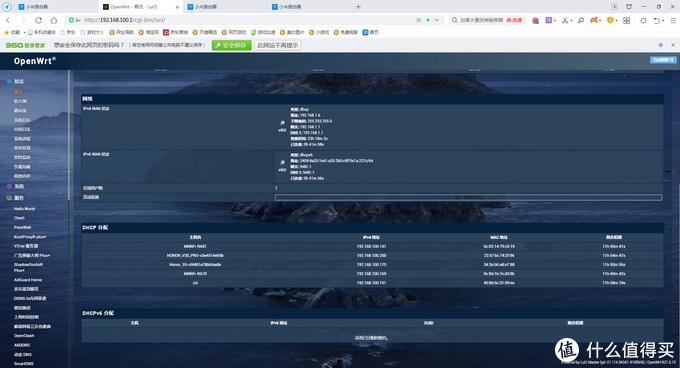
这时在电脑浏览器输入小米路由器的IP地址,如:192.168.100.169。还是可以进入小米路由器的。
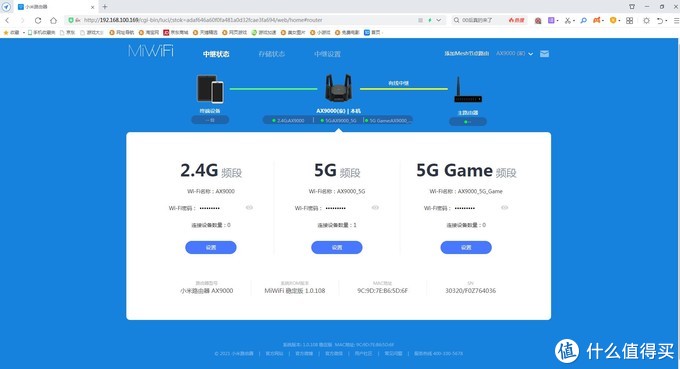
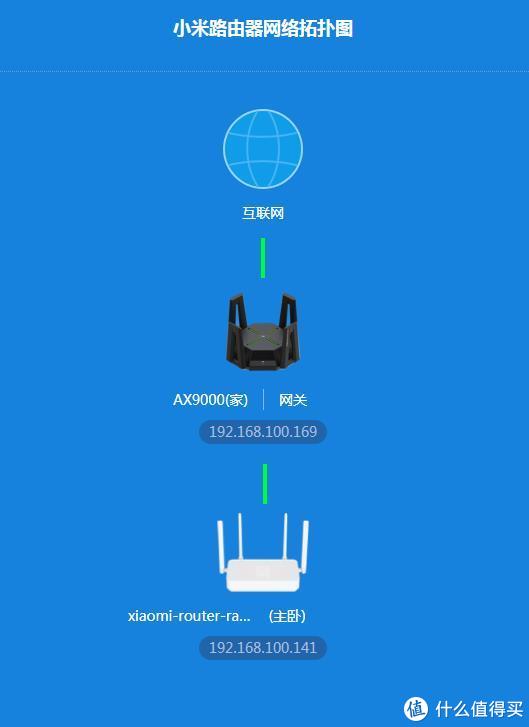
但采用ap方式后,路由器的好多功能没有了,如Qos限速,WiFi 优化,可以在app里看到好多功能变成了灰色。
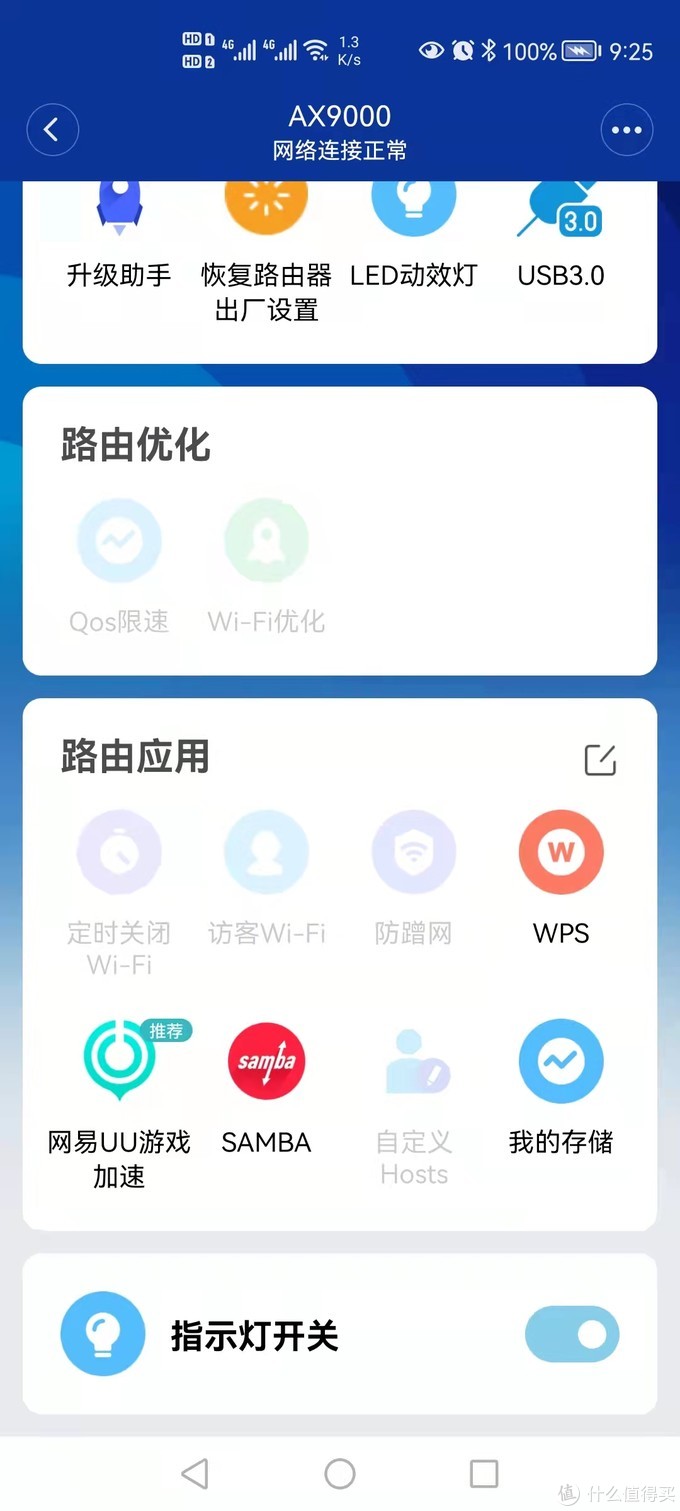
无缝漫游测试
采用ap模式组网,Mesh的无缝切换功能得以保留。用手机进行漫游测试。和常规的Mesh组网一样。切换时间和丢包率没有什么差别。
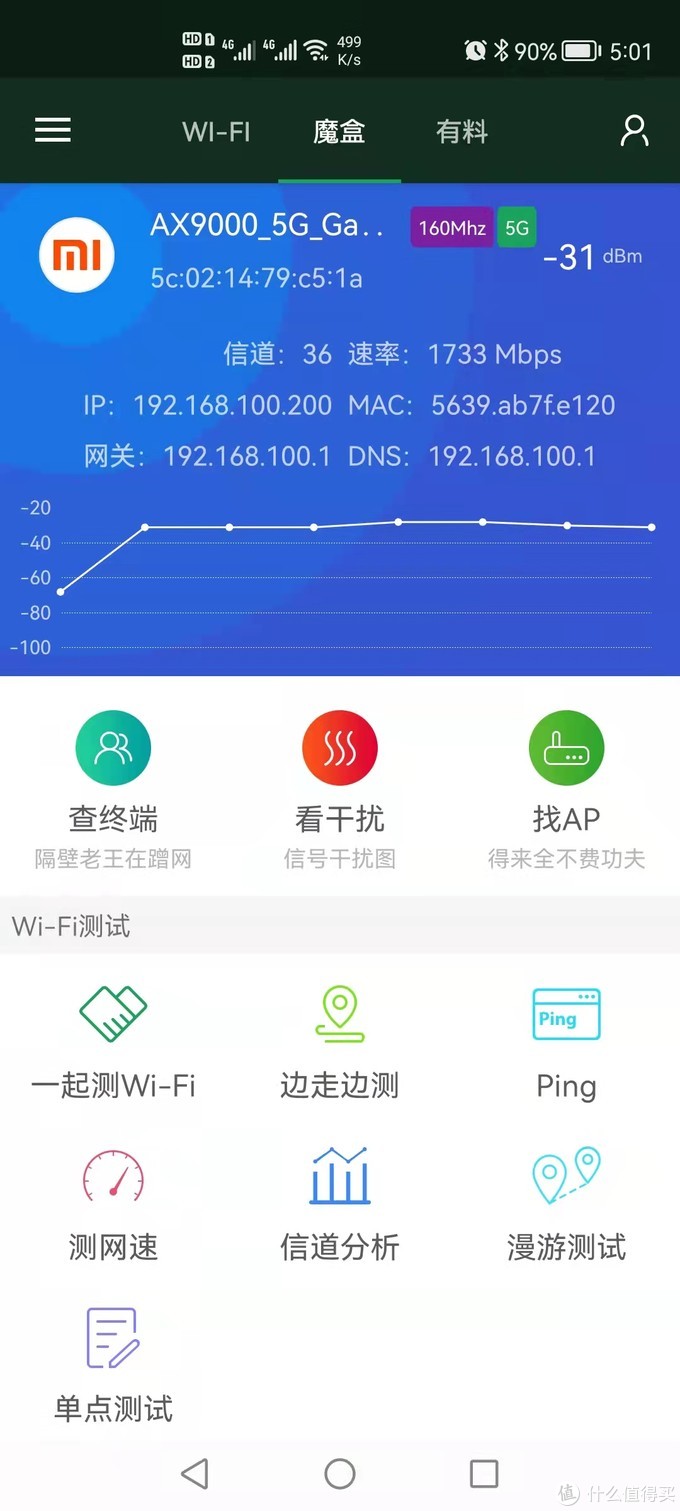
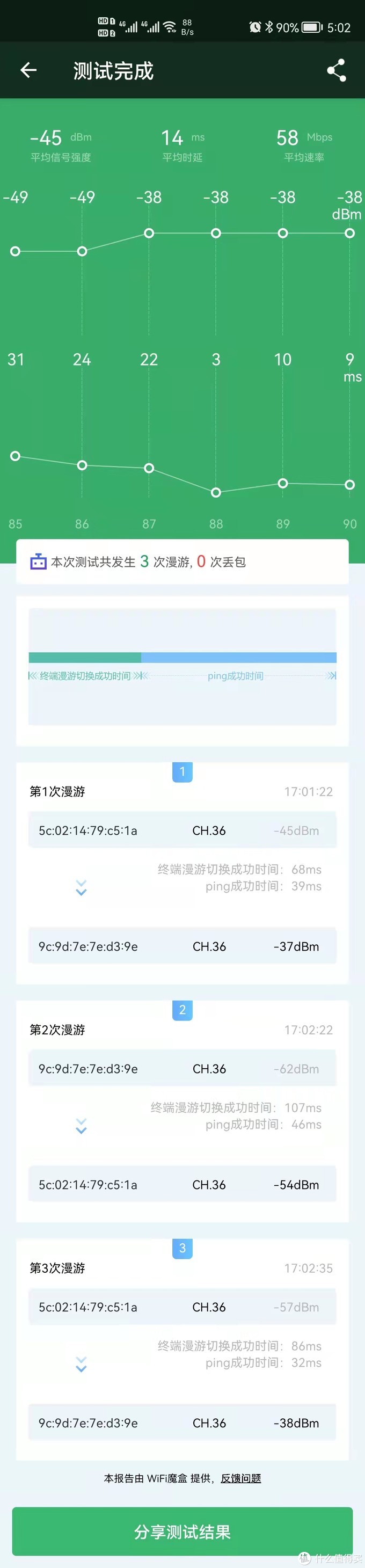
总结
Mesh组网的ap模式,比较适有软路由的用户。还有一些如果采用光猫拨号上网,而且弱电箱到每个房间只有一条网。也可以采用这种模式。但路由器无需使用AX9000这种路由。用多台红米AX3000路由器就够了
作者声明本文无利益相关,欢迎值友理性交流,和谐讨论~


























